Mode sombre de Facebook Messenger : donnez à vos yeux une pause dans la fatigue
Publié: 2022-02-13Voulez-vous déverrouiller la fonctionnalité de mode sombre la plus attendue de Facebook Messenger pour protéger vos yeux et la batterie de votre appareil ? Alors vous pouvez le faire maintenant. Parcourez cet article pour savoir comment activer le mode sombre de Facebook Messenger sur les applications Android, iOS et de bureau.
Table des matières
Qu'est-ce que le mode sombre ?
- Le mode sombre est un excellent moyen sur votre appareil Android, iOS et de bureau qui rend l'écran de votre appareil noir et utilise un jeu de couleurs inversé.
- En mode sombre, l'écran de votre appareil émet moins de lumière et consomme moins d'énergie par rapport au mode blanc. De ce fait, la durée de vie de la batterie de votre appareil s'améliore.
- Et vous pouvez voir le texte en couleur blanche sur un fond sombre. Pour cette raison, vos yeux peuvent facilement lire le texte de couleur blanche sur fond noir la nuit sans aucune contrainte.
Qu'est-ce que le mode sombre dans Facebook Messenger ?
- Discuter, partager des photos et des vidéos, et plus encore avec vos amis sur votre Facebook Messenger sur un fond sombre s'appelle le mode sombre de Facebook Messenger.
- À l'heure actuelle, Facebook propose une fonctionnalité de mode sombre à ses applications Messenger Android, iOS et de bureau. Pour que vous puissiez directement activer ou désactiver le mode sombre sur votre Facebook Messenger.
Bref historique du mode sombre de Facebook Messenger
- En mars 2019, Facebook a introduit une fonctionnalité de mode sombre caché dans son application Messenger. Mais pour déverrouiller cette fonctionnalité du mode sombre, vous devez ouvrir le chat et envoyer des emoji croissant de lune. Ensuite, l'option du mode sombre est déverrouillée sur votre messagerie. Ensuite, vous devez cliquer sur l'interrupteur à bascule du mode sombre pour activer le mode sombre sur votre messagerie.
- Étonnamment, une énorme réponse est venue des utilisateurs de Facebook Messenger du monde entier et les utilisateurs commencent à envoyer d'innombrables emojis quotidiennement.
- Pour cette raison, dans un délai d'un mois après la sortie de la fonction de mode sombre caché, qui est en avril 2019, Facebook a inclus le commutateur à bascule du mode sombre dans son Messenger. Vous pouvez maintenant accéder directement au commutateur à bascule du mode sombre . Et vous n'avez pas besoin d'envoyer d'emoji croissant de lune pour déverrouiller la fonction Mode sombre sur votre Facebook Messenger.
Quels sont les avantages et les inconvénients du mode sombre de Facebook Messenger ?
Avantages du mode sombre de Facebook Messenger :
- Pause à vos yeux à cause de la fatigue :
- En mode sombre, Facebook Messenger affiche le texte en blanc sur un fond sombre.
- Ainsi, il est facile pour vos yeux de voir et de lire le texte en couleur blanche sur un fond sombre la nuit ou dans des conditions de faible luminosité.
- De ce fait, la fatigue oculaire diminue.
- Économisez la durée de vie de la batterie de votre appareil :
- Pendant le mode sombre de Facebook Messenger, l'écran OLED de votre appareil émet moins de lumière et consomme moins d'énergie, soit presque trois fois moins que le mode blanc ou clair de Facebook Messenger.
- De ce fait, la charge sur la batterie de votre appareil est réduite. Et la durée de vie de la batterie de votre appareil s'améliore.
- Facile à utiliser la nuit :
- En mode sombre, Facebook Messenger affiche le texte en blanc. Et il affiche les icônes, les options, le bouton d'appel vocal, le bouton d'appel vidéo et d'autres boutons de couleur bleue.
- Ainsi, il est facile pour vous d'utiliser Facebook Messenger en mode sombre la nuit.
- L'option Dark Mode est intégrée et ne dépend pas du modèle d'appareil :
- Les applications Facebook Messenger Android et iOS ont la fonction de mode sombre intégrée. Ainsi, vous pouvez installer et profiter du mode sombre de Facebook Messenger sur n'importe lequel de vos appareils Android et iOS.
- De plus, le mode sombre de Facebook vous aide à vous endormir rapidement la nuit.
Inconvénients du mode Dak de Facebook Messenger :
- À l'heure actuelle, Facebook propose la fonctionnalité de mode sombre pour son application Messenger pour les utilisateurs d'Android, iOS et Windows 10. Et il n'offre pas l'application de bureau Facebook Messenger pour les utilisateurs de macOS.
- Le mode sombre de Facebook Messenger est recommandé ou adapté pour une utilisation sur votre appareil uniquement la nuit. Mais pas en plein jour.
- Vous pourriez aimer : 2 astuces pour récupérer des messages Facebook supprimés
- 2 façons de supprimer les messages Facebook (sur PC/Android)
Comment activer le mode sombre de Facebook Messenger
À l'heure actuelle, Facebook propose une option de mode sombre pour ses utilisateurs d'applications Messenger Android, iOS et de bureau. Ainsi, vous pouvez facilement activer le mode sombre sur votre Facebook Messenger. Voyons maintenant comment activer le mode sombre sur Facebook Messenger sur vos appareils Android, iOS et de bureau.
1. Comment activer le mode sombre de Facebook Messenger sur les appareils Android et iOS

Cette section vous expliquera comment activer le mode sombre sur Facebook Messenger sur les appareils Android ou iOS.
Durée totale : 2 minutes
Étape 1 : Accédez à la section de profil de Facebook Messenger
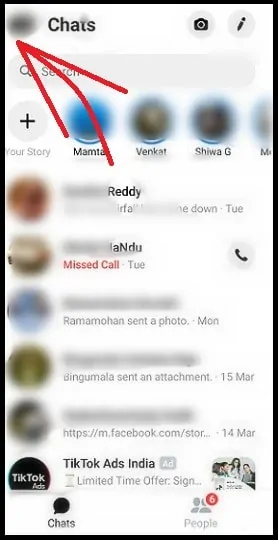
Ouvrez l'application Facebook Messenger sur votre appareil Android ou iOS.
Ensuite, connectez-vous avec votre identifiant Facebook et votre mot de passe. Ensuite, appuyez sur votre photo de profil, qui est présente dans le coin supérieur gauche de la page de l'application.
Étape 2 : Activer le mode sombre

Ensuite, appuyez sur l'interrupteur à bascule du mode sombre . Ensuite, le mode sombre s'active sur votre Facebook Messenger.
C'est ça! Vous avez maintenant activé le mode sombre sur votre application Facebook Messenger Android ou iOS.
Images des pages de l'application Facebook Messenger en mode sombre
Voyons maintenant à quoi ressemblent les pages de l'application Facebook Messenger en mode sombre. Dans un premier temps, consultez la page Chats.
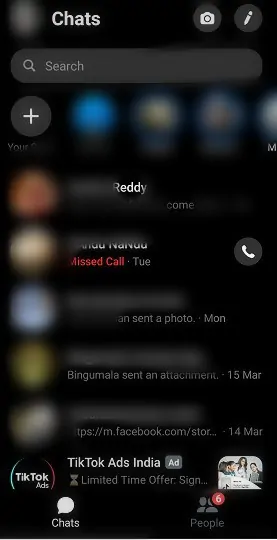
Voyons maintenant à quoi ressemble la page de discussion individuelle en mode sombre.
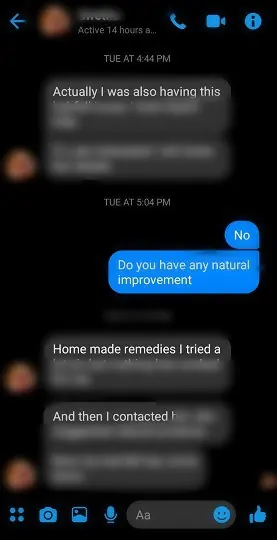
Quelles sont les différences que vous avez remarquées entre le mode sombre de Facebook Messenger et le mode blanc ?
Après avoir visualisé les images des pages de l'application Facebook Messenger en mode sombre, vous pouvez trouver les quelques différences suivantes entre le mode sombre et le mode blanc.

- Les messages texte de votre ami sont affichés en blanc sur un fond sombre. C'est l'opposé du mode blanc. Parce qu'en mode blanc, les messages texte sont affichés en noir sur fond blanc.
- Et vos messages texte sont affichés en couleur blanche sur fond de couleur bleue. C'est la même chose qu'en mode blanc.
- Toutes les icônes, le bouton d'appel vocal, le bouton d'appel vidéo et les autres apparaissent en bleu sur un fond sombre. En mode blanc également, tous ceux-ci apparaissent en bleu mais sur fond blanc.
2. Comment activer le mode sombre de Facebook Messenger sur les appareils de bureau
À l'heure actuelle, Facebook propose le mode sombre pour son application de bureau Messenger. Ainsi, vous pouvez activer le mode sombre sur votre application de bureau Facebook Messenger. Voyons maintenant comment activer le mode sombre sur votre application de bureau Facebook Messenger.
2.1 Comment activer le mode sombre de Facebook Messenger sur les appareils Windows 10 et versions ultérieures
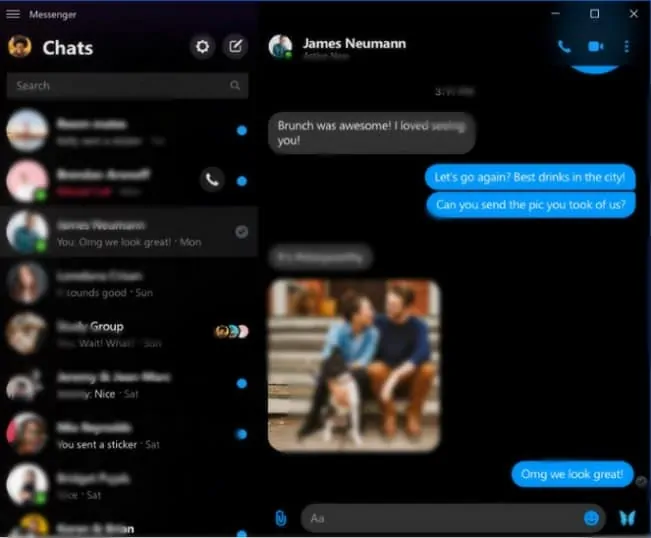
- À l'heure actuelle, Facebook propose une fonctionnalité de mode sombre pour son application de bureau Messenger pour les utilisateurs de Windows 10 uniquement.
- Si vous êtes un utilisateur de Windows 10, vous pouvez télécharger directement l'application de bureau Messenger à partir de la boutique d'applications Windows de Microfot.
- Alternativement, vous pouvez également télécharger l'application One Messenger depuis l'App Store de Microsoft Windows.
- One Messenger App est une application de messagerie tout-en-un qui prend en charge plusieurs services tels que Facebook Messenger, Skype, Hangout, Slack, etc.
- Ici, la fonction de mode sombre est incluse à la fois dans l'application de bureau Messenger et dans l'application One Messenger.
Maintenant, suivez les étapes suivantes pour activer le mode sombre sur l'application de bureau Messenger sur votre appareil Windows 10 :
Étape 1 : Tout d'abord, vous avez besoin d'un appareil de bureau Windows 10 pour télécharger et utiliser l'application de bureau Facebook Messenger.
Étape 2 : Ensuite, sur votre appareil Windows 10, accédez à l' App Store de Windows pour télécharger l'application de bureau Facebook Messenger.
Étape 3 : Ensuite, cliquez sur Obtenir l'application . Et installez l'application sur votre appareil Windows 10.
Étape 4 : Ensuite, ouvrez l'application Messenger et connectez-vous.
Étape 5 : Ensuite, cliquez sur le bouton Paramètres présent en haut à gauche de la page de l'application.
Étape 6 : Ensuite, sélectionnez Sombre . Ensuite, votre application Facebook Messenger passe en mode sombre sur votre appareil Windows 10.
Il existe également une option de préférences système Mirror , qui permet au thème de l'application Messenger de suivre les paramètres de thème que vous avez définis dans votre appareil Windows 10.
Lisez-le: 2 façons de faire un chat de groupe Facebook sur ordinateur et mobile
2.2 Comment activer le mode sombre de Facebook Messenger sur les appareils macOS
À l'heure actuelle, Facebook propose son application de bureau Messenger pour les utilisateurs macOS limités dans des zones limitées comme en France et quelques autres pour tester sa version d'application de bureau. Bientôt, Facebook proposera également une application de bureau Messenger pour les utilisateurs de macOS.
Cependant, pour le moment, vous pouvez découvrir la fonctionnalité d'obscurité sur votre Facebook Messenger en passant à Nouveau Facebook. Pour plus de détails, suivez les étapes suivantes :
Étape 1 : Sur votre appareil macOS, ouvrez le site Web Facebook sur votre navigateur. Et connectez-vous.
Étape 2 : Ensuite, cliquez sur l'icône Compte en haut à droite de votre Facebook. Et cliquez sur l'option Passer à un nouveau Facebook .
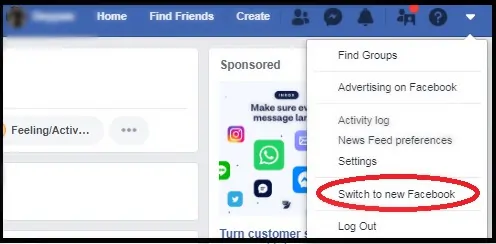
Étape 3 : Supposons que vous ne trouviez pas cette option. Cliquez ensuite sur Voir le nouveau Facebook . Ensuite, faites défiler la page et cliquez sur le bouton Rejoindre la liste d'attente .
Étape 4 : Ensuite, attendez quelques heures. Et vérifiez l'option Passer à un nouveau Facebook sur votre Facebook. Ensuite, après quelques heures, vous pouvez certainement obtenir cette option sur votre Facebook.
Étape 5 : Ensuite, cliquez sur Basculer vers un nouveau Facebook . Et suivez quelques instructions pour passer à Nouveau Facebook et choisissez sombre dans ces instructions. Ensuite, votre nouveau Facebook s'ouvre en mode sombre.
Étape 6 : Ensuite, cliquez sur le symbole Facebook Messenger en haut à droite de la page de votre nouveau site de bureau Facebook. Et cliquez sur Tout voir dans Messenger .
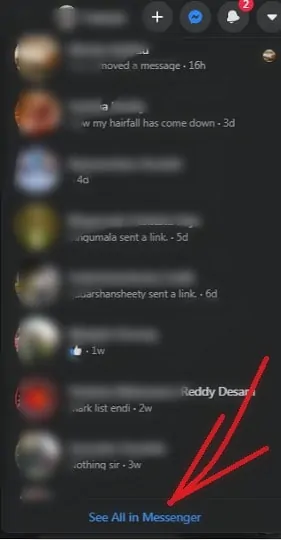
Étape 7 : Ensuite, votre Facebook Messenger s'ouvre complètement. Ensuite, vous pouvez commencer à utiliser votre Facebook Messenger en mode sombre.
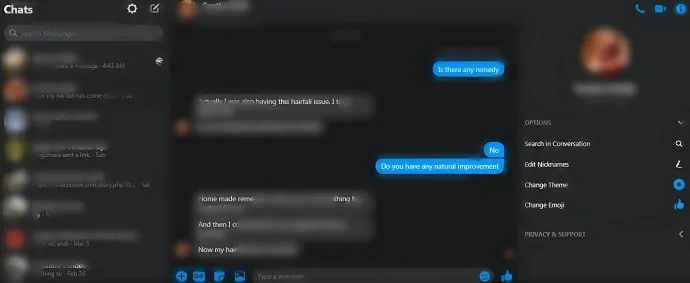
C'est ça! Vous avez maintenant expérimenté la fonctionnalité d'un mode sombre sur votre messagerie en utilisant le nouveau site de bureau Facebook sur votre appareil macOS.
Réflexions finales sur le mode sombre de Facebook Messenger
Vous êtes maintenant le maître et vous pouvez savoir comment activer le mode sombre sur votre bureau Facebook Messenger, vos applications Android et iOS. Le mode sombre de votre Facebook Messenger est un excellent moyen pour vos yeux de faire une pause pendant la nuit ou dans des environnements peu éclairés. Parce que pendant le mode sombre, Facebook Messenger affiche le texte en blanc sur un fond sombre. Ainsi, il est plus facile et plus sain pour vos yeux de lire ou de visualiser le texte en couleur blanche sur un fond sombre la nuit ou dans des environnements peu éclairés.
- Lire ensuite : Comment bloquer quelqu'un sur Facebook Messenger ?
- 2 façons de créer un album sur Facebook
Je suis convaincu que cet article peut certainement vous aider à apprendre à activer le mode sombre sur votre bureau Facebook Messenger, vos applications Android et iOS. De plus, vous pouvez également connaître le bref historique et les avantages du mode sombre de Facebook Messenger. Si vous aimez cet article, partagez-le et suivez WhatVwant sur Facebook, Twitter et YouTube pour plus de conseils.
Mode sombre de Facebook Messenger : FAQ
Qu'est-ce que le mode sombre de FB Messenger ?
Discuter, partager des photos et des vidéos, et plus encore avec vos amis sur votre Facebook Messenger sur un fond sombre s'appelle le mode sombre de Facebook Messenger.
À l'heure actuelle, Facebook propose une fonctionnalité de mode sombre à ses applications Messenger Android, iOS et de bureau. Pour que vous puissiez directement activer ou désactiver le mode sombre sur votre Facebook Messenger.
Comment utiliser le mode sombre sur Messenger ?
Ouvrez l'application Facebook Messenger sur votre appareil Android ou iOS. Cliquez ensuite sur votre photo de profil. Et puis sur l'interrupteur à bascule du mode sombre .
C'est ça! Vous pouvez maintenant utiliser votre Facebook Messenger en mode sombre.
Existe-t-il un mode sombre pour Messenger ?
Oui. Désormais, vous n'avez plus besoin d'envoyer d'emoji croissant de lune pour déverrouiller la fonction de mode sombre. Mais vous pouvez directement activer ou désactiver le mode sombre sur votre Facebook Messenger.
Comment changer mon arrière-plan Messenger ?
Ouvrez votre application Messenger Android ou iOS et cliquez sur votre photo de profil. Ensuite, cliquez sur Mode sombre pour changer l'arrière-plan de votre messager en noir. Et vous pouvez également désactiver le mode sombre pour changer l'arrière-plan de votre messager en blanc.
Comment changer mon arrière-plan de messagerie sur iPhone ?
Ouvrez l'application Facebook Messenger sur votre appareil iPhone. Ensuite, cliquez sur votre photo de profil. Et cliquez sur l'interrupteur à bascule du mode sombre . Ensuite, votre arrière-plan de messagerie devient noir. Vous pouvez utiliser l'interrupteur à bascule du mode sombre pour changer l'arrière-plan de votre messager en noir ou blanc.
Le mode sombre économise-t-il la batterie ?
Absolument. La même chose est confirmée par Google en novembre 2018.
